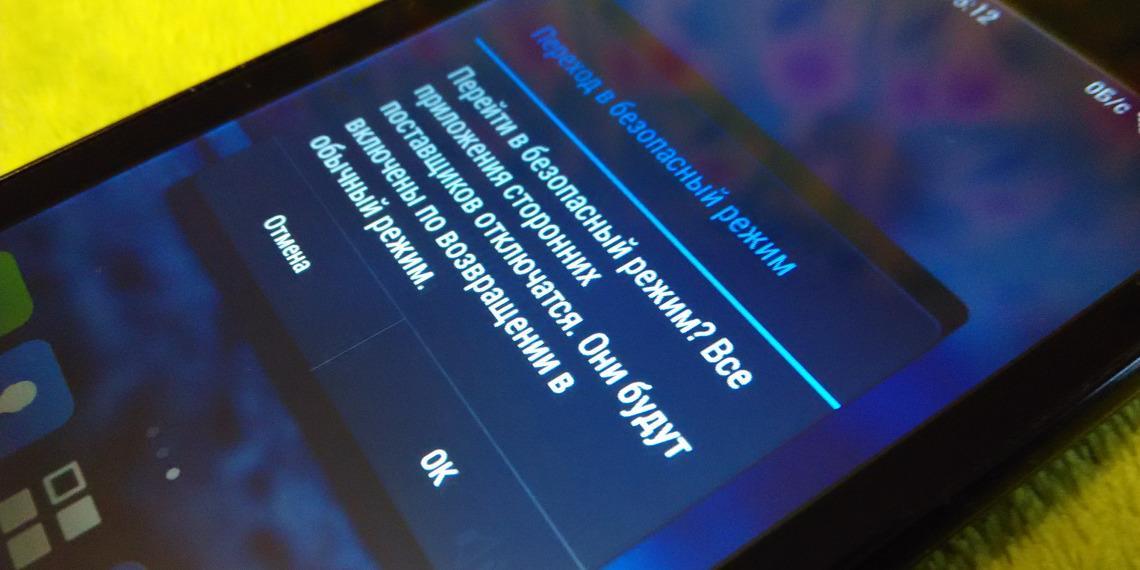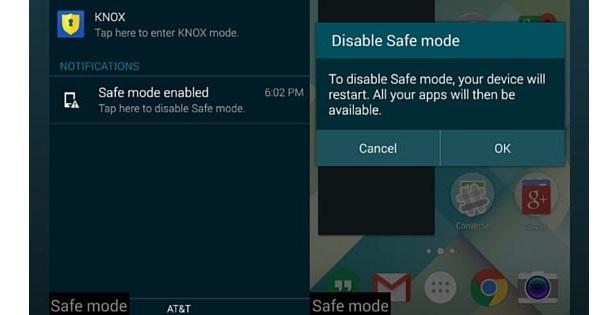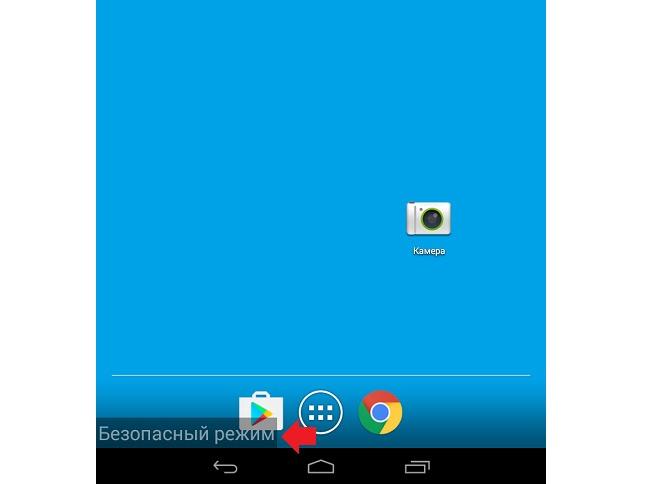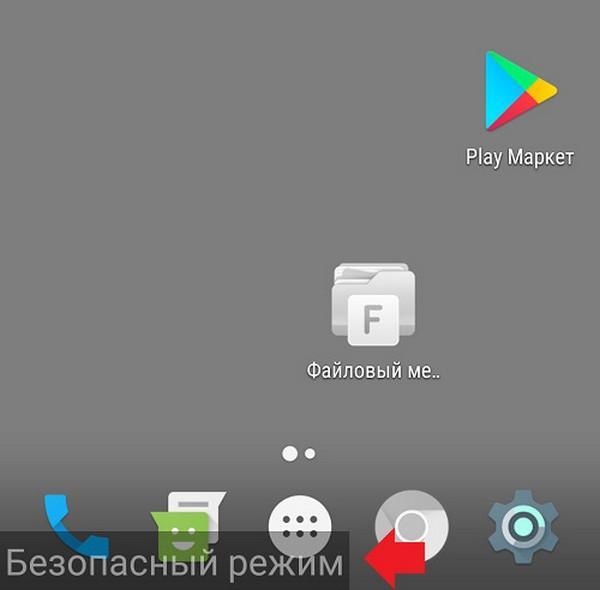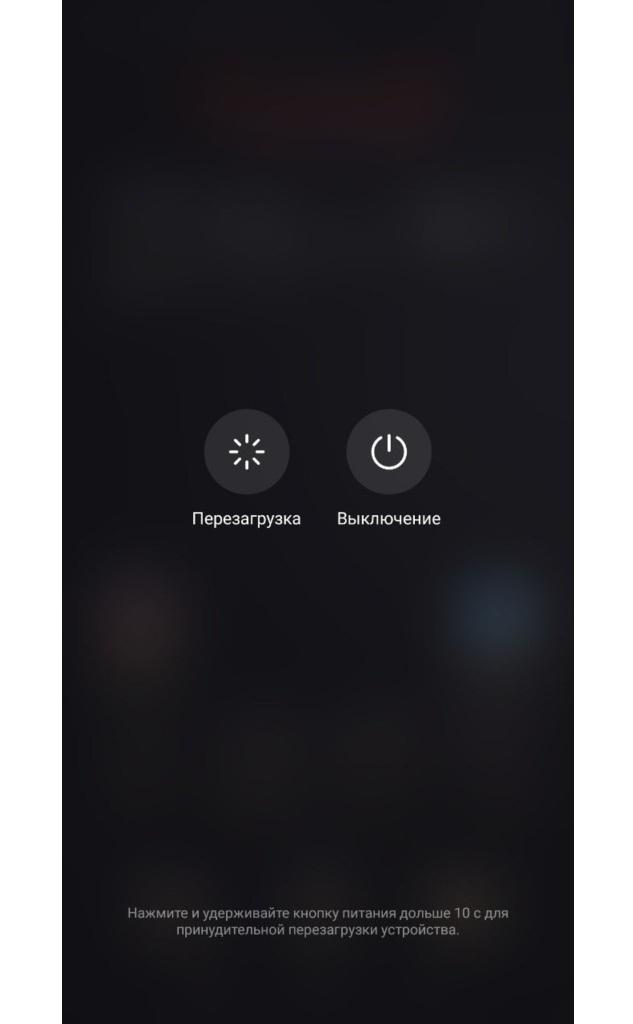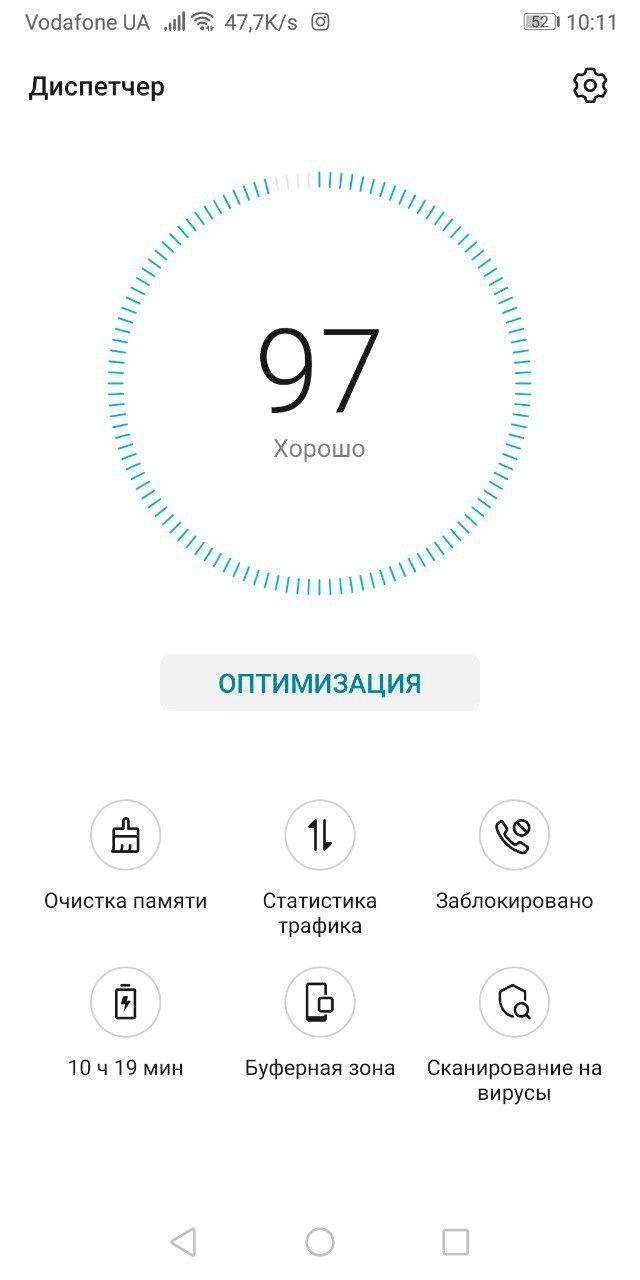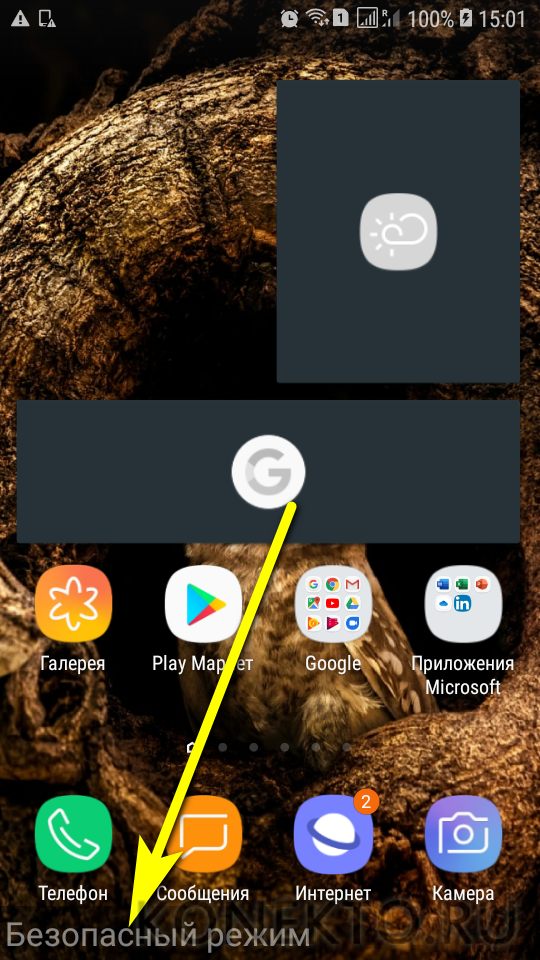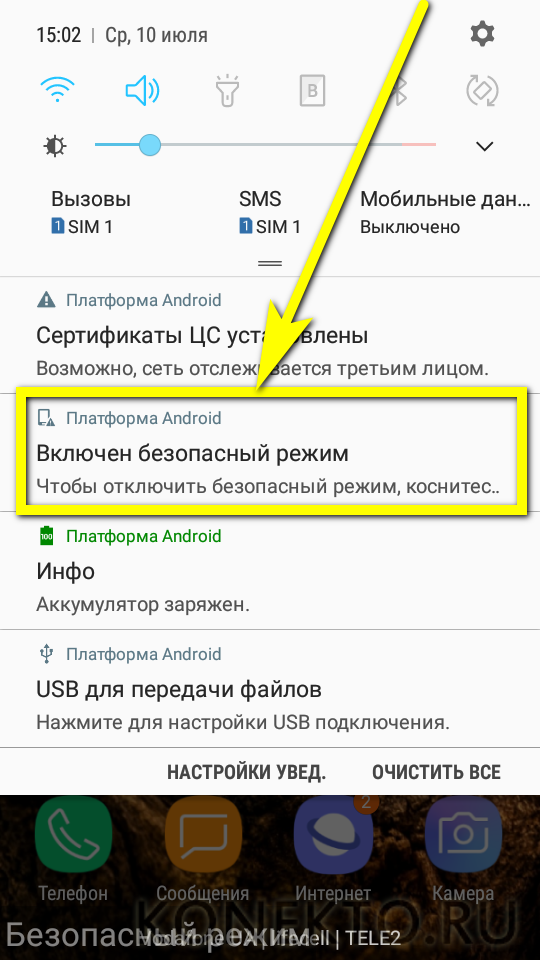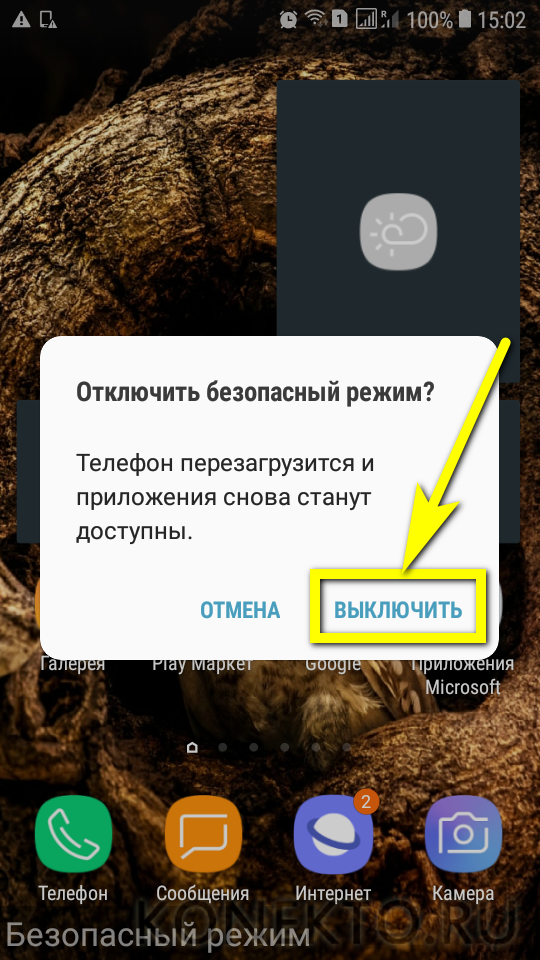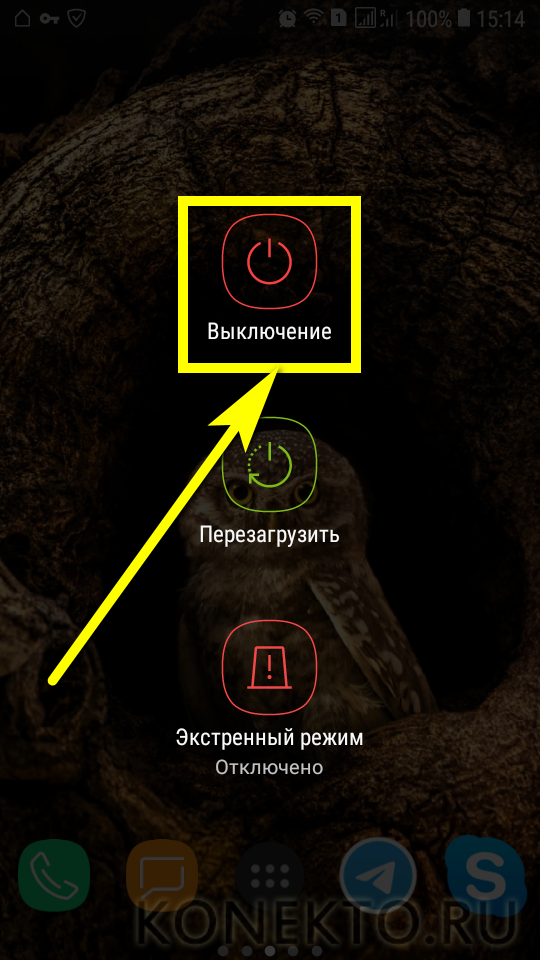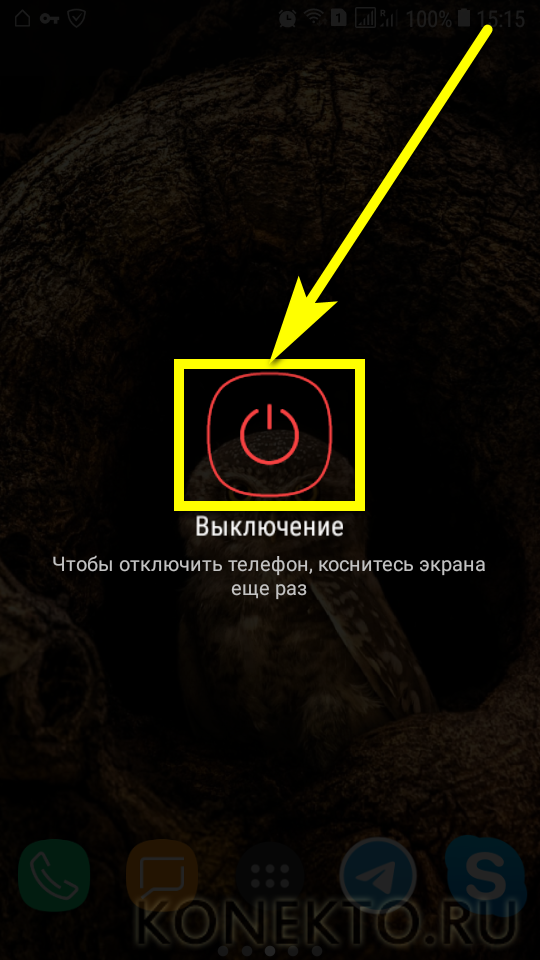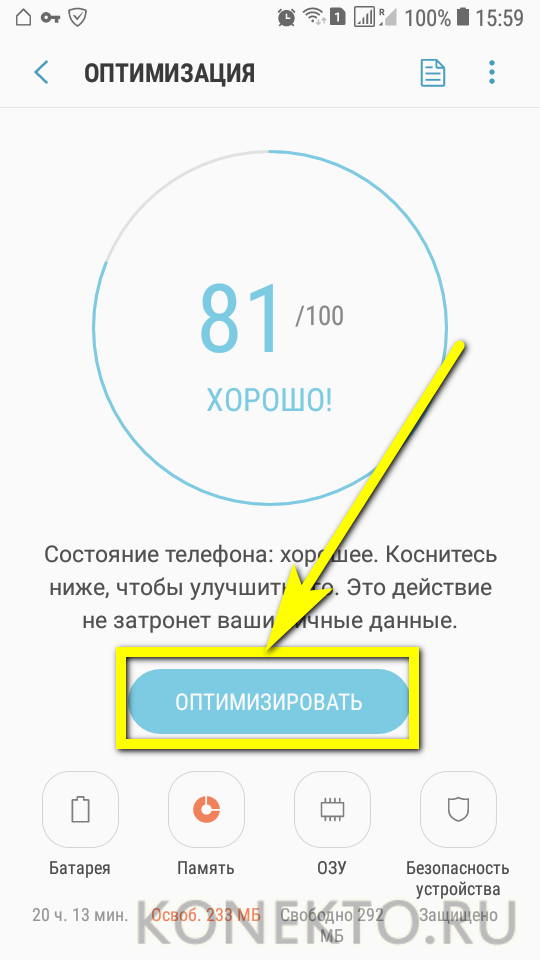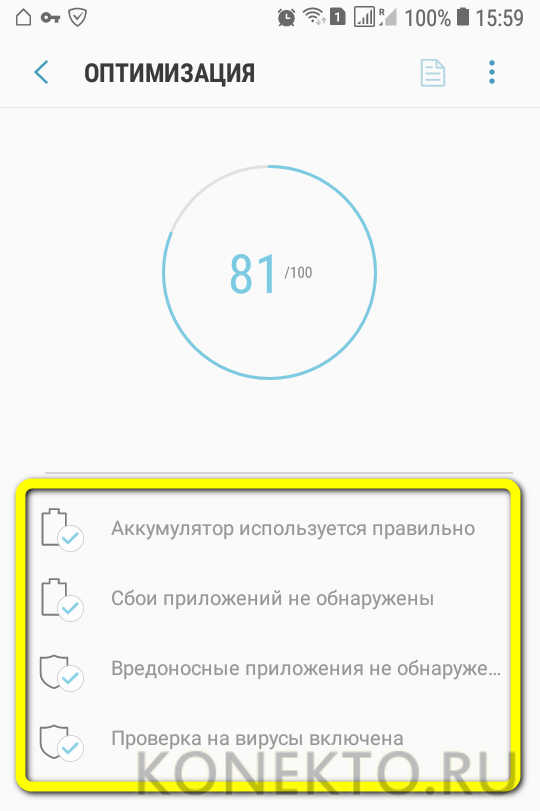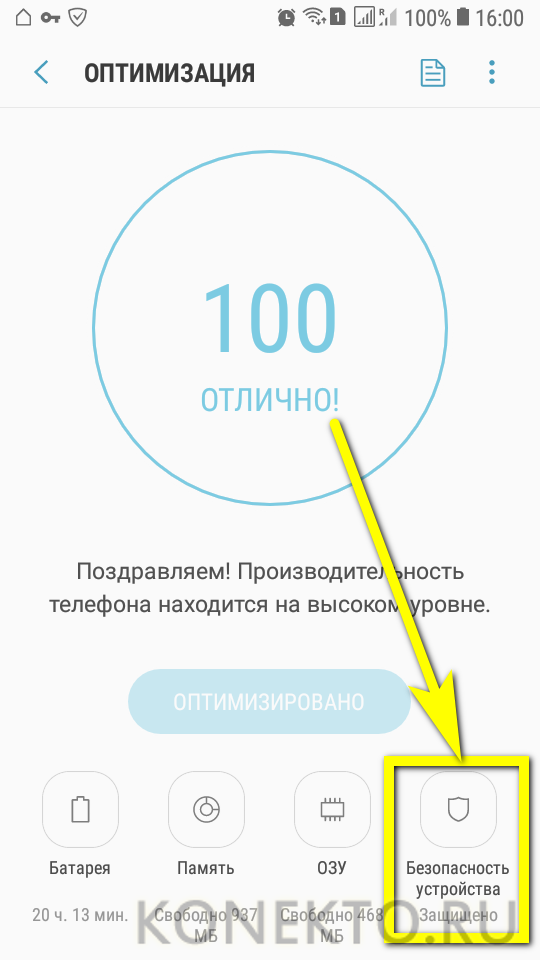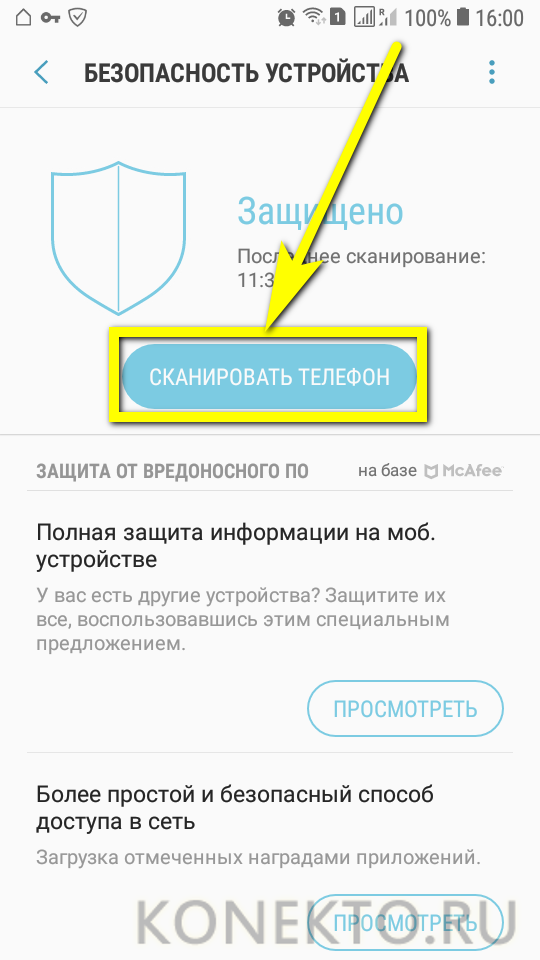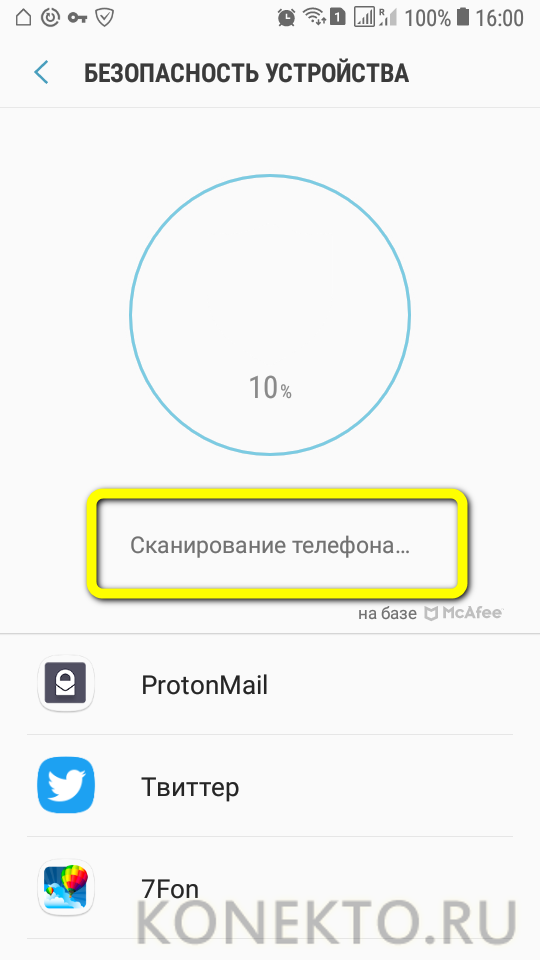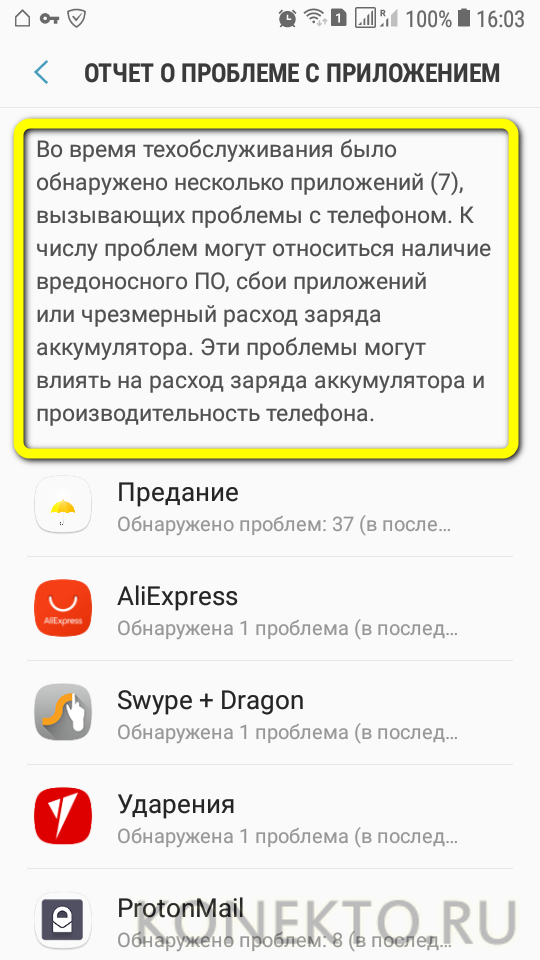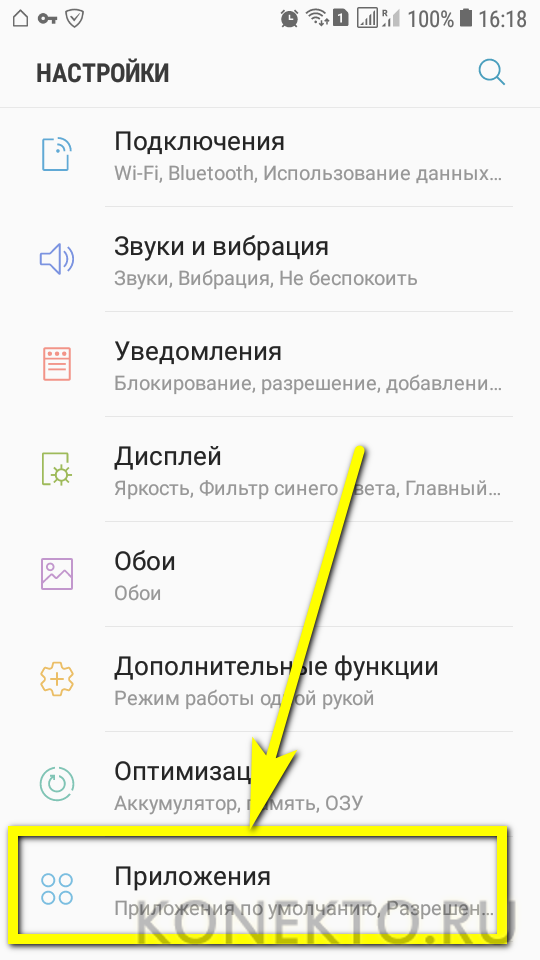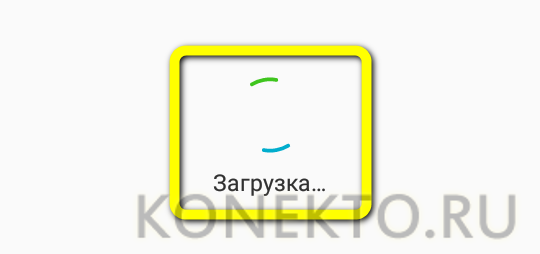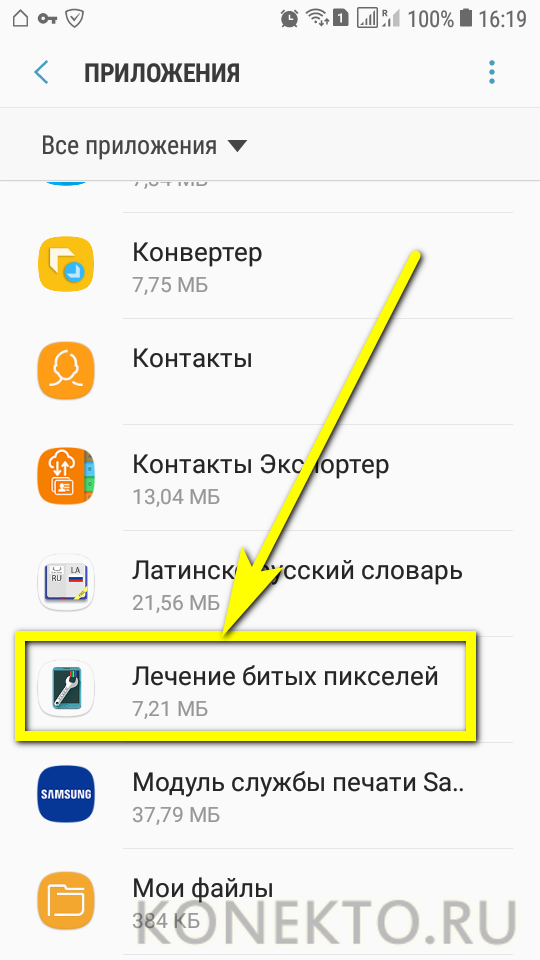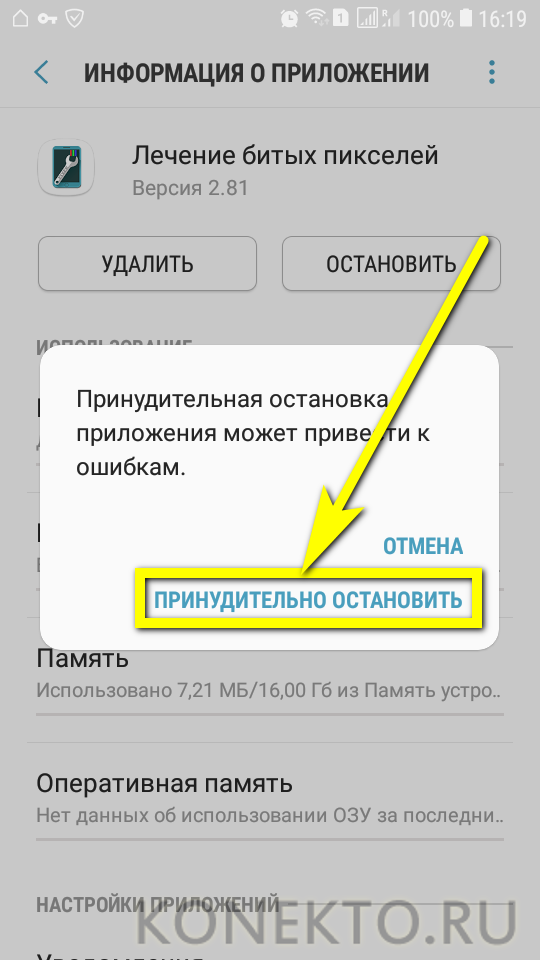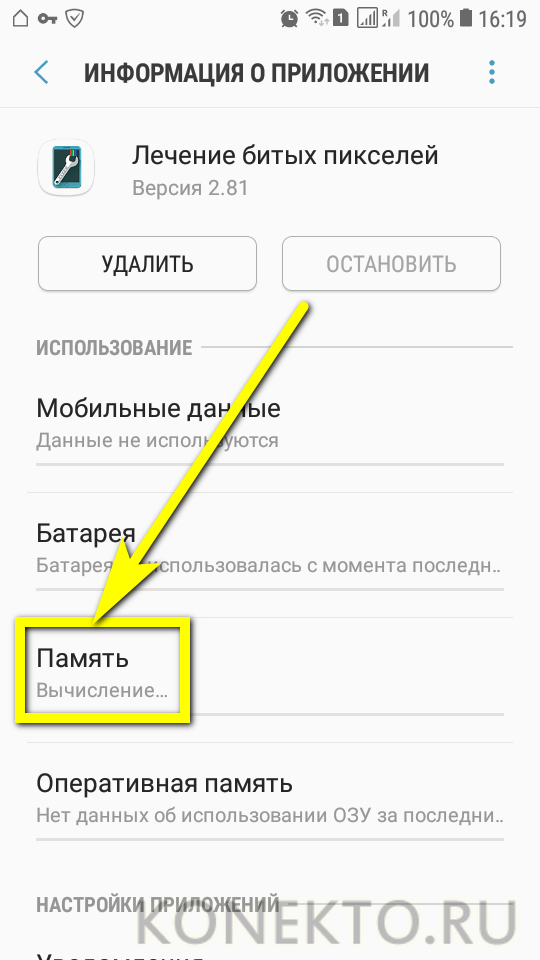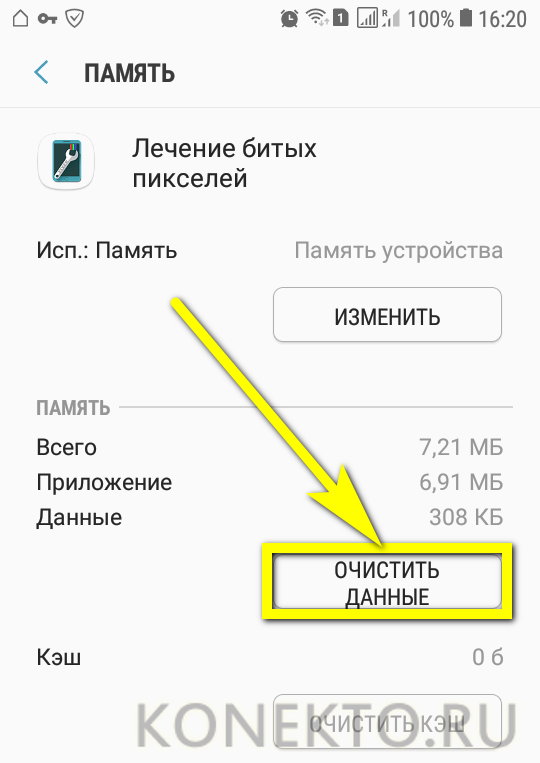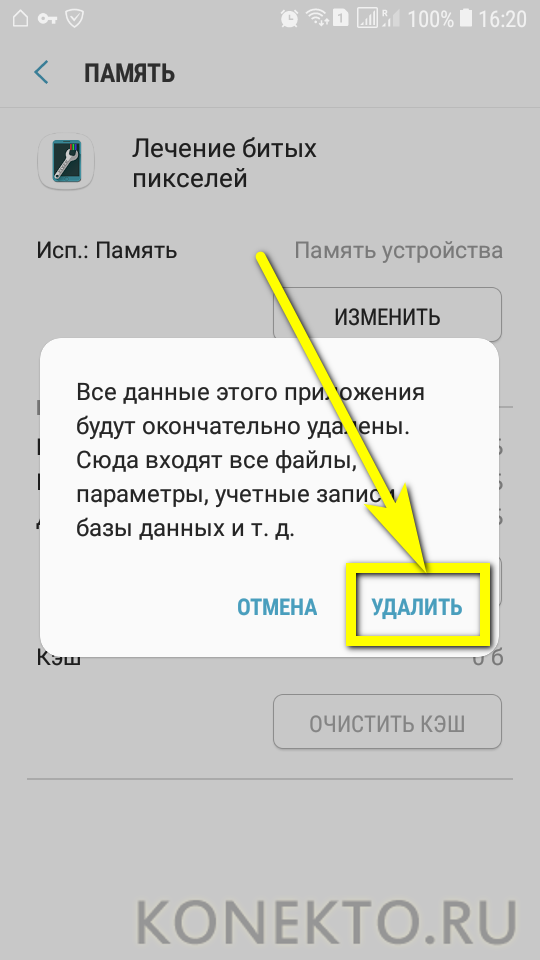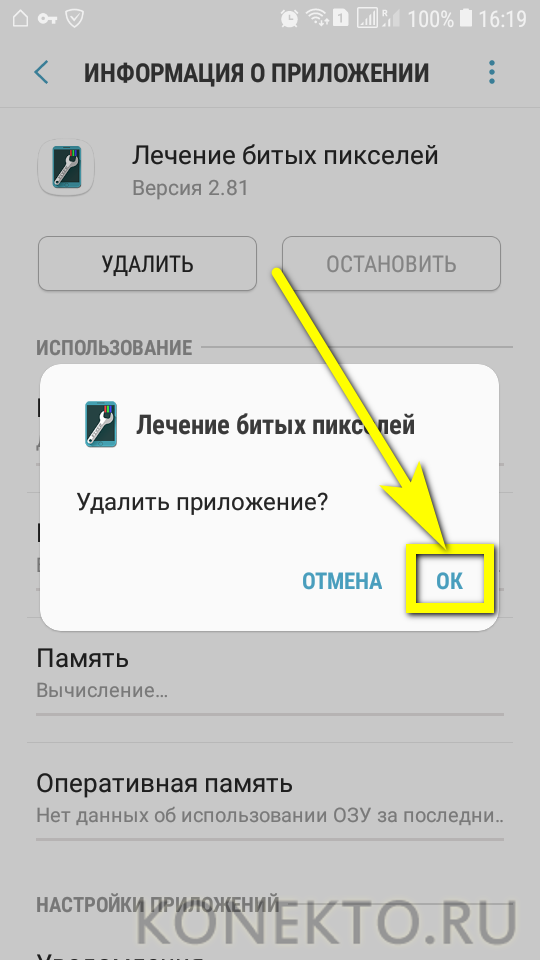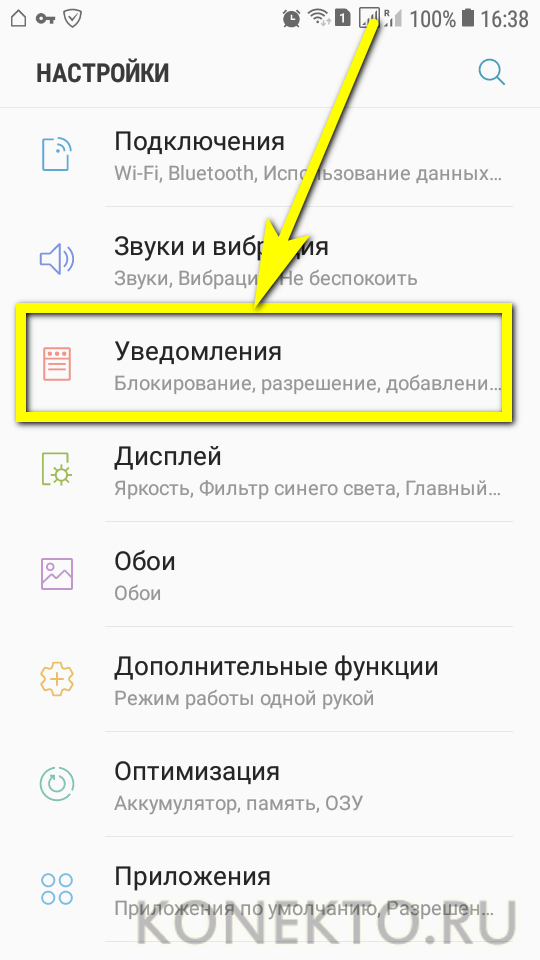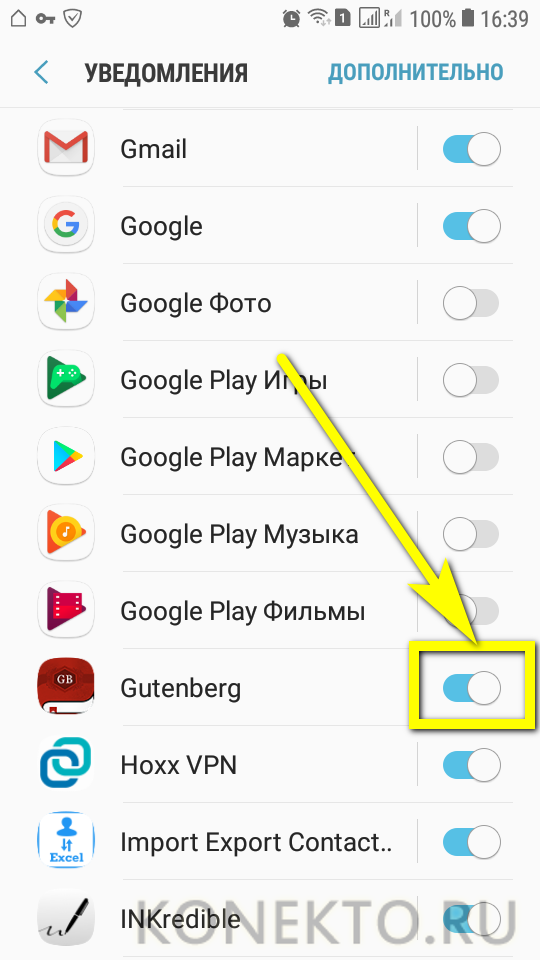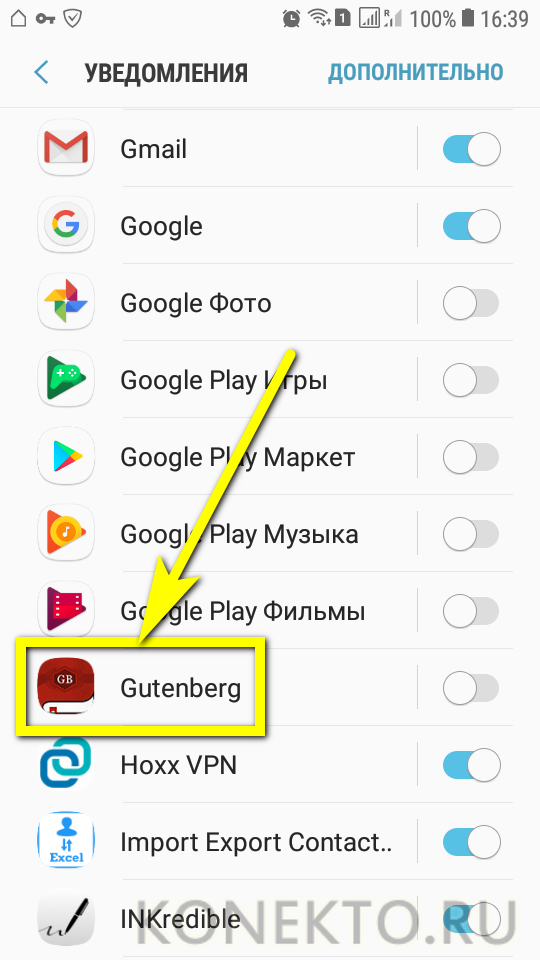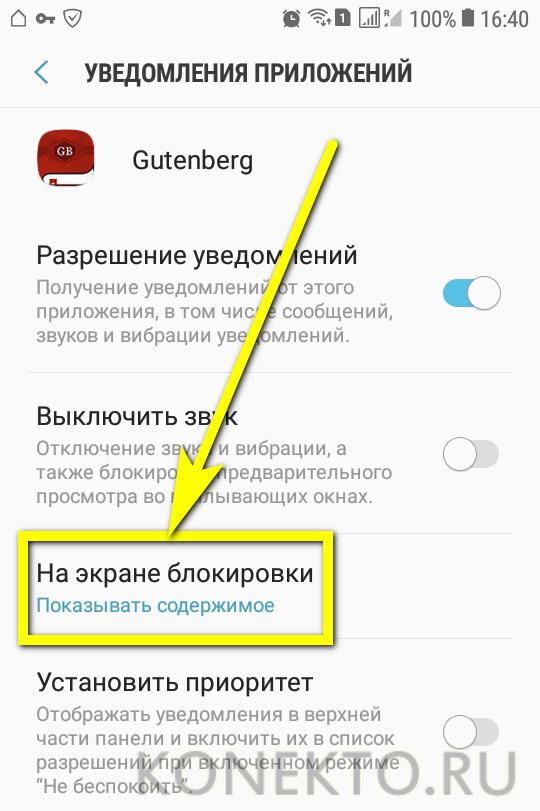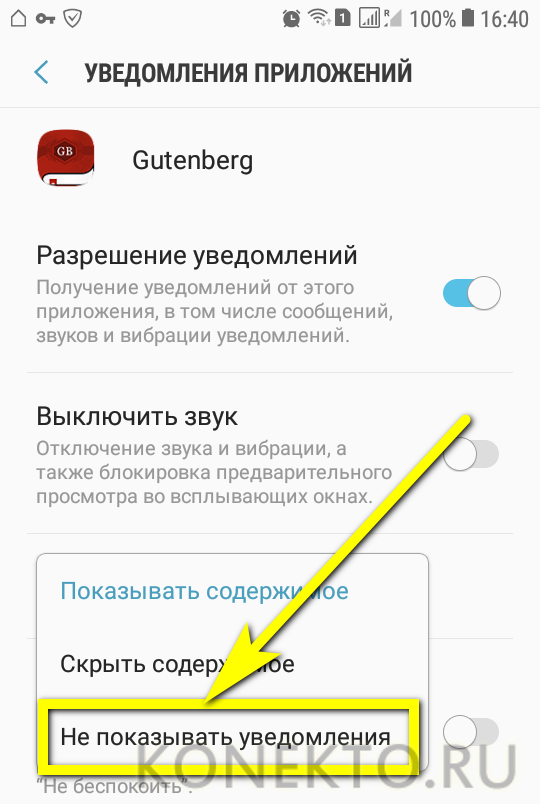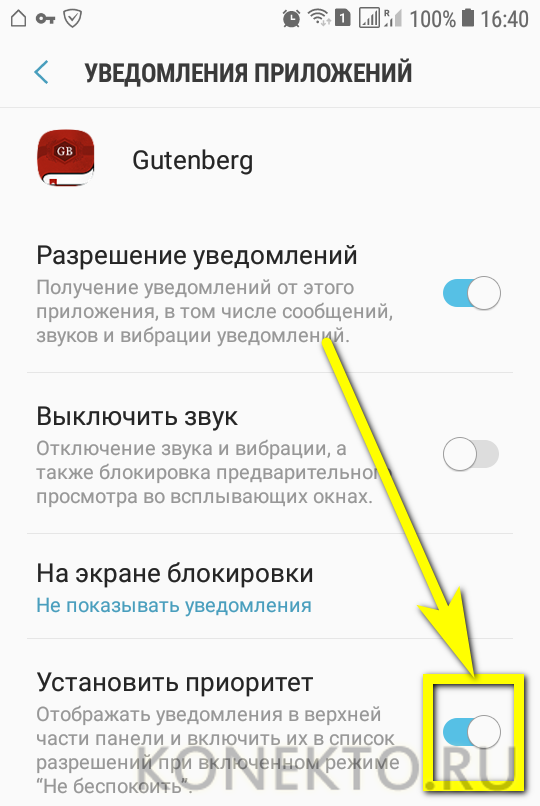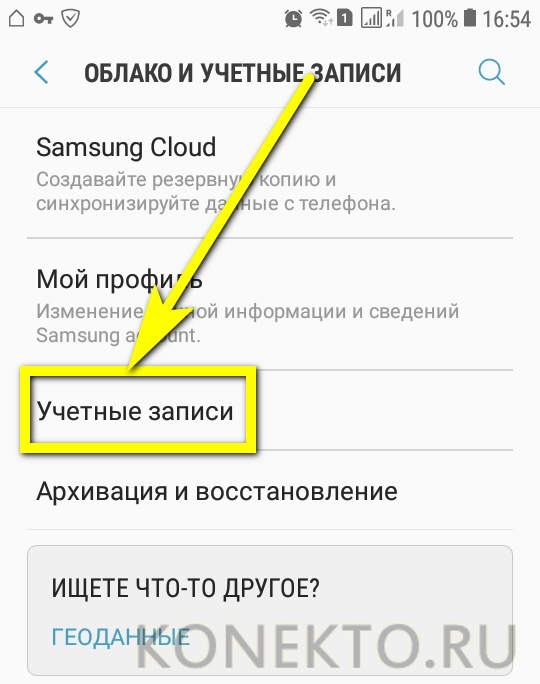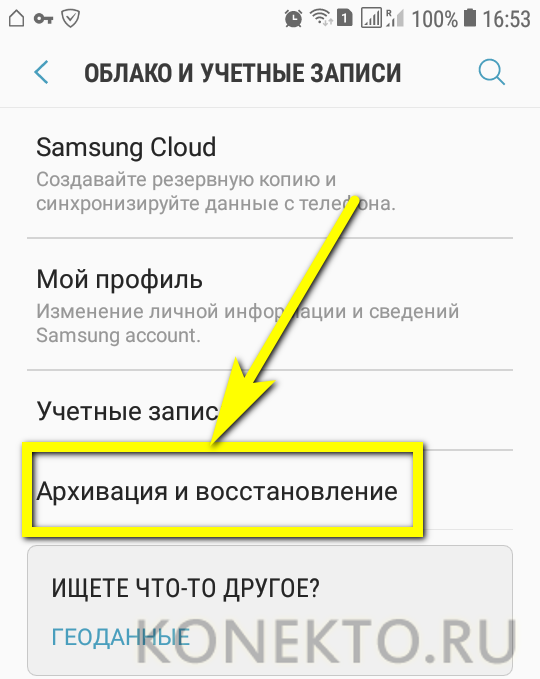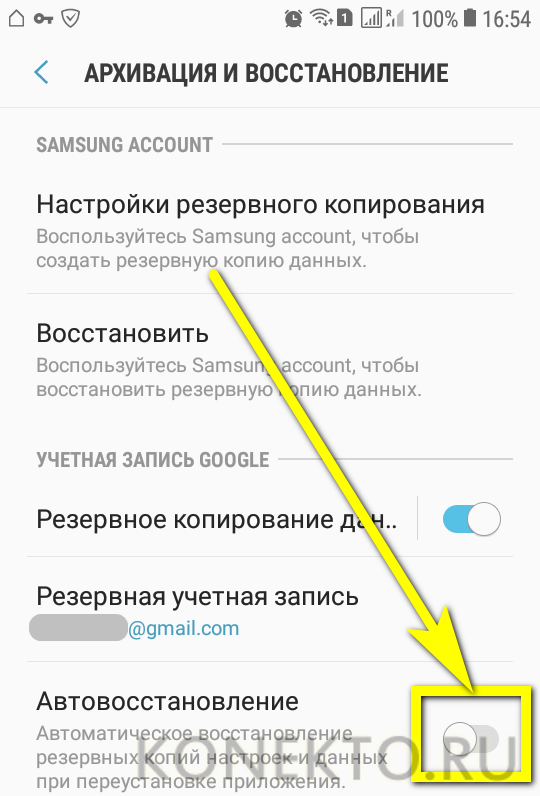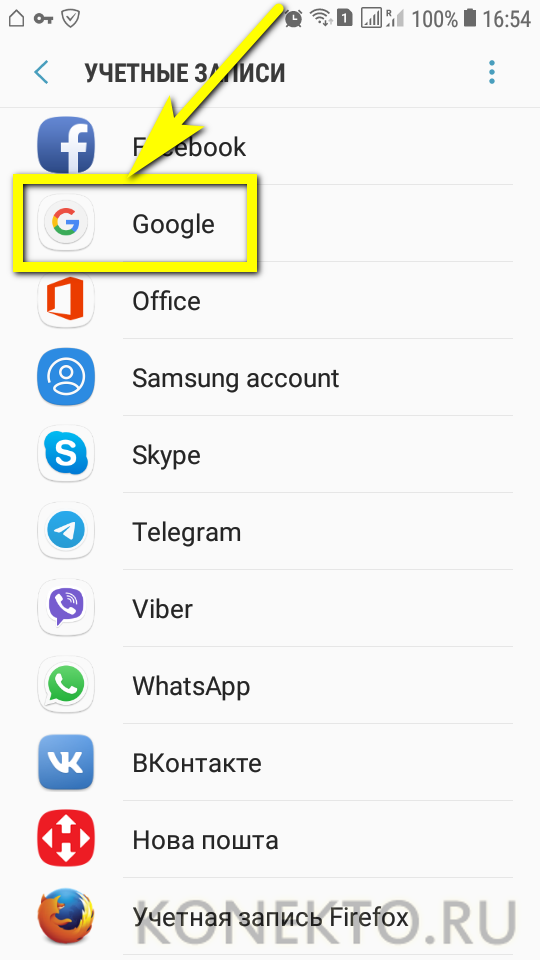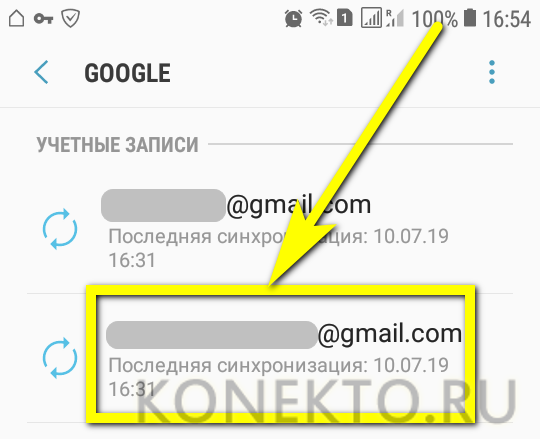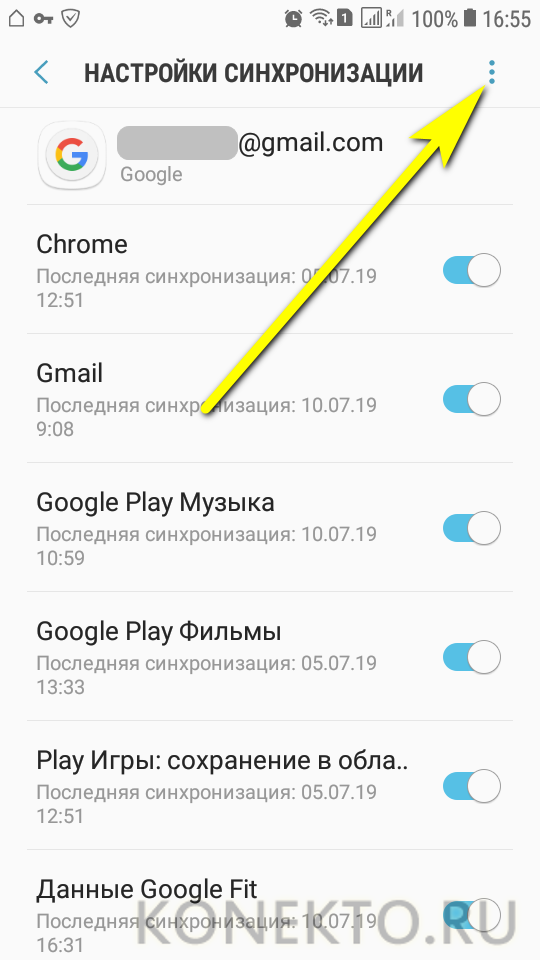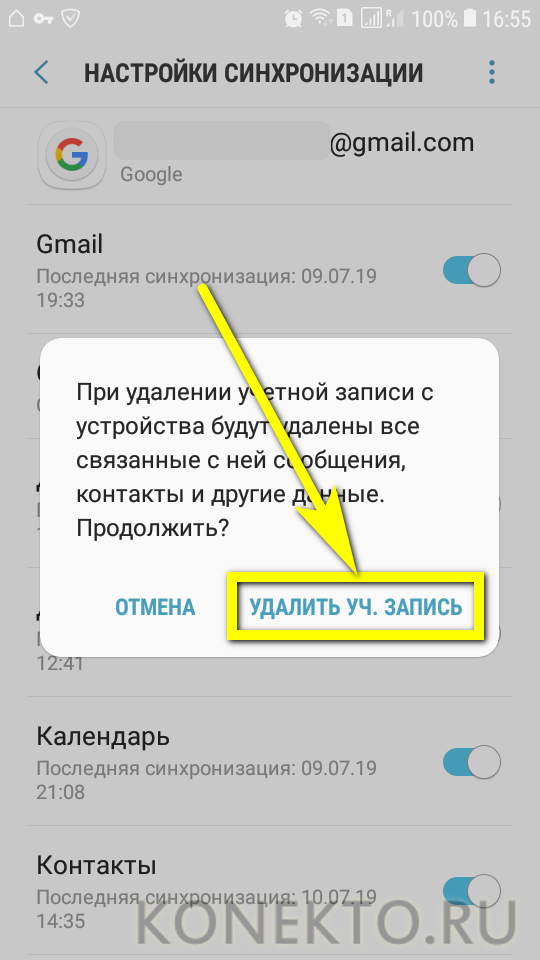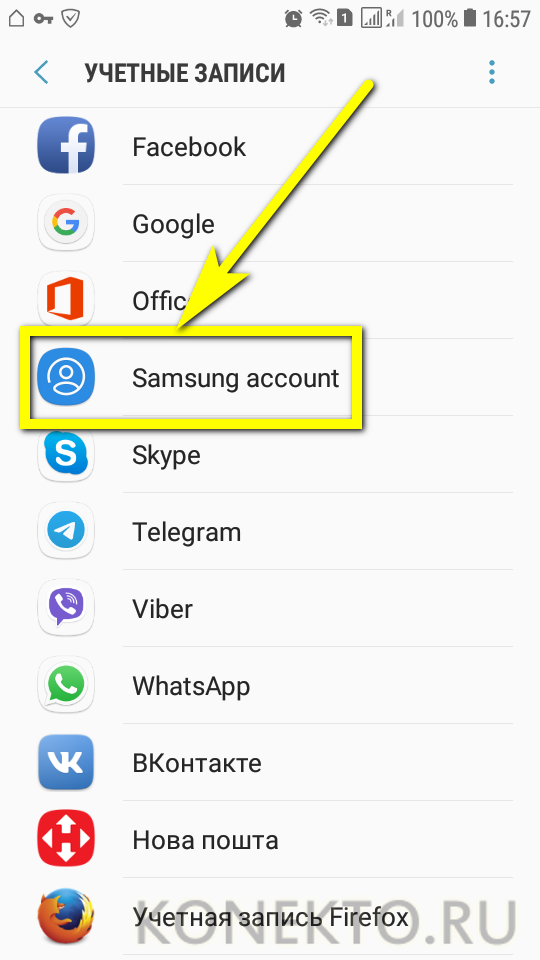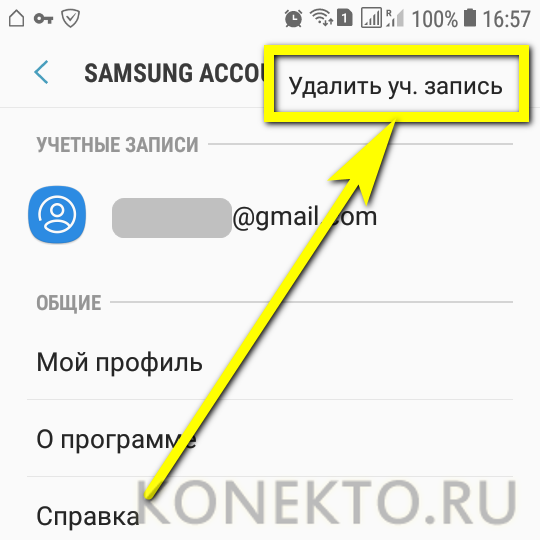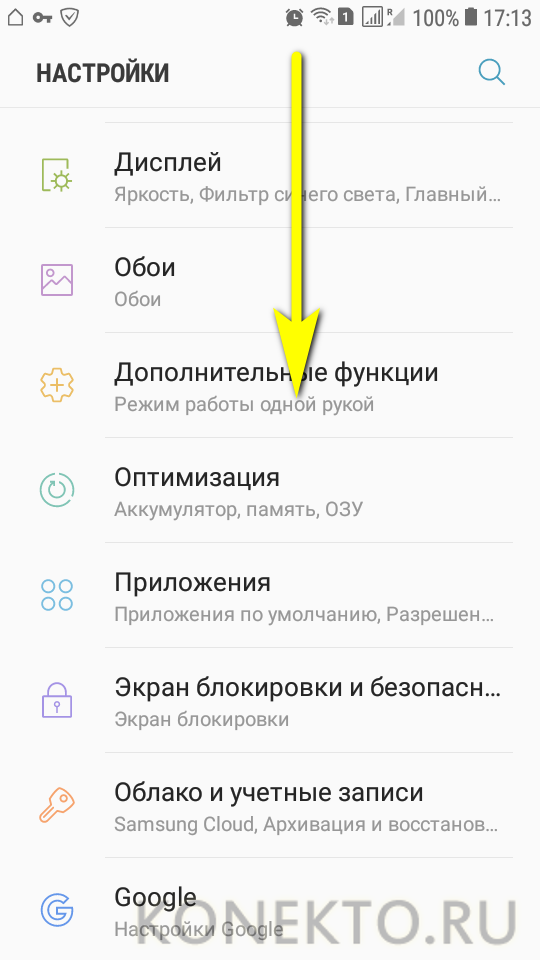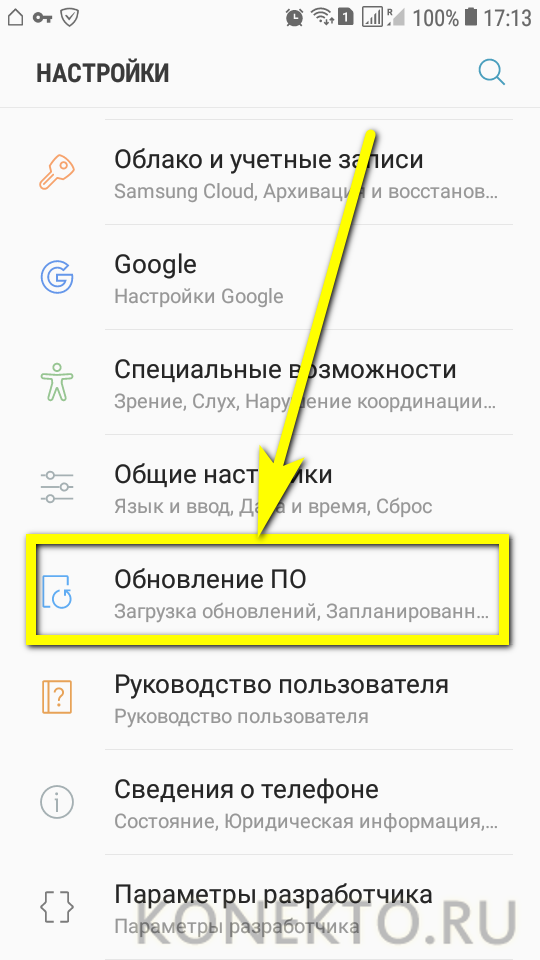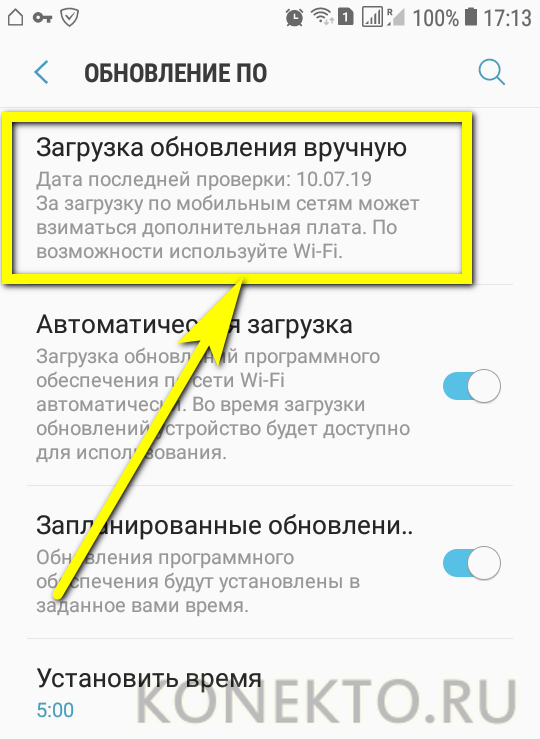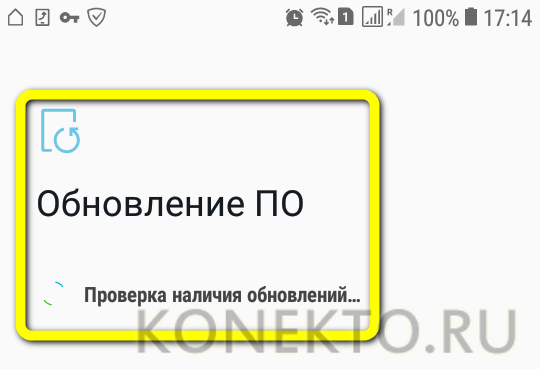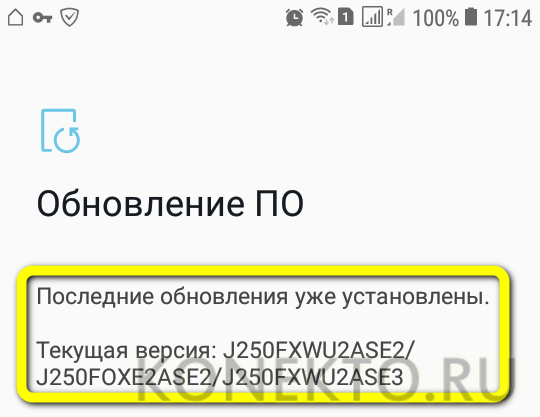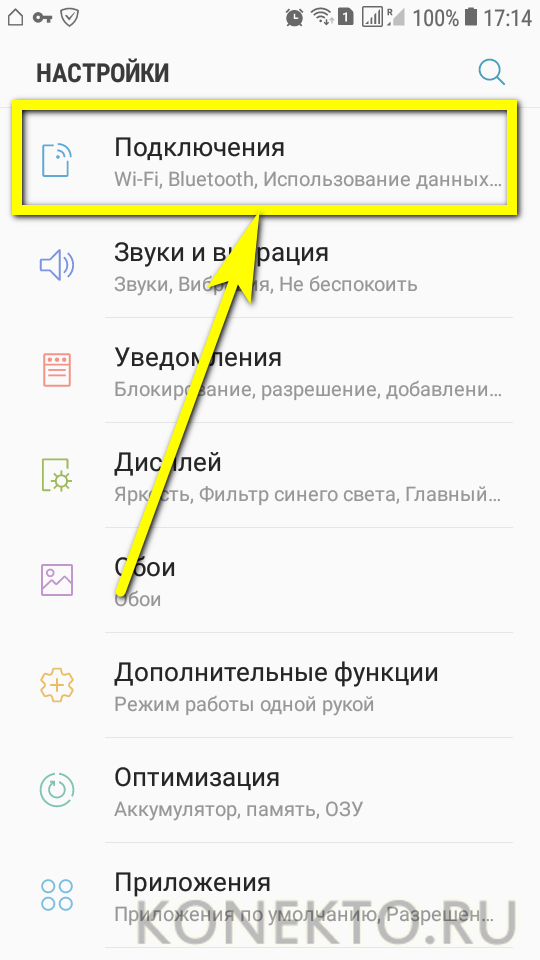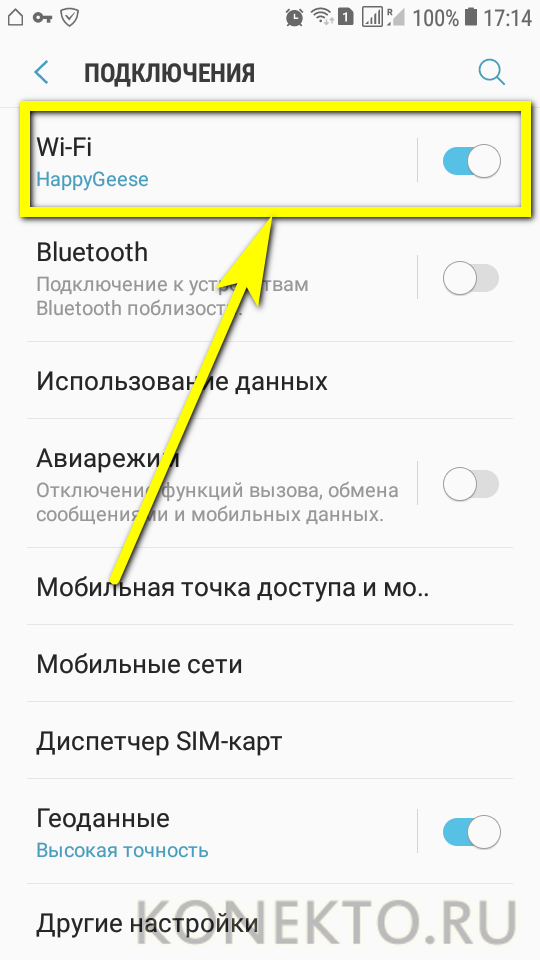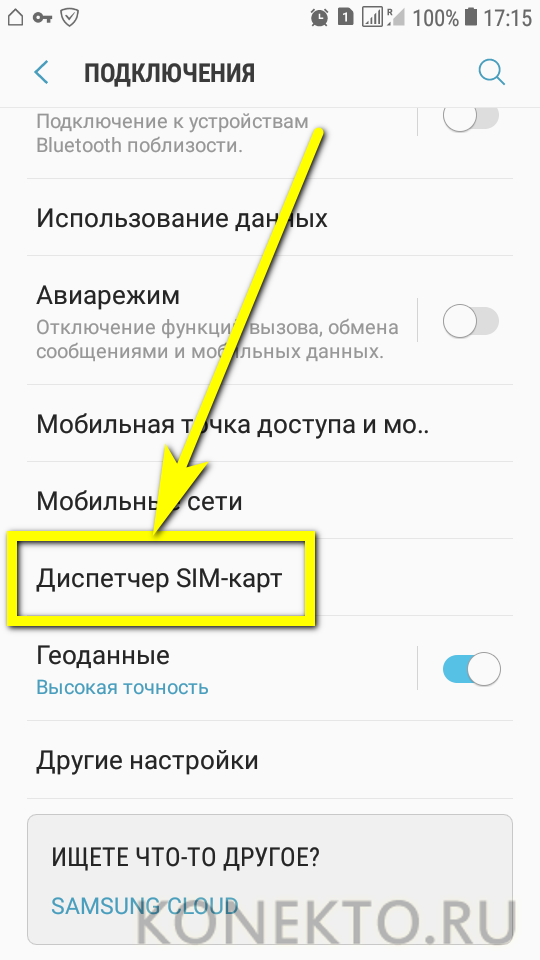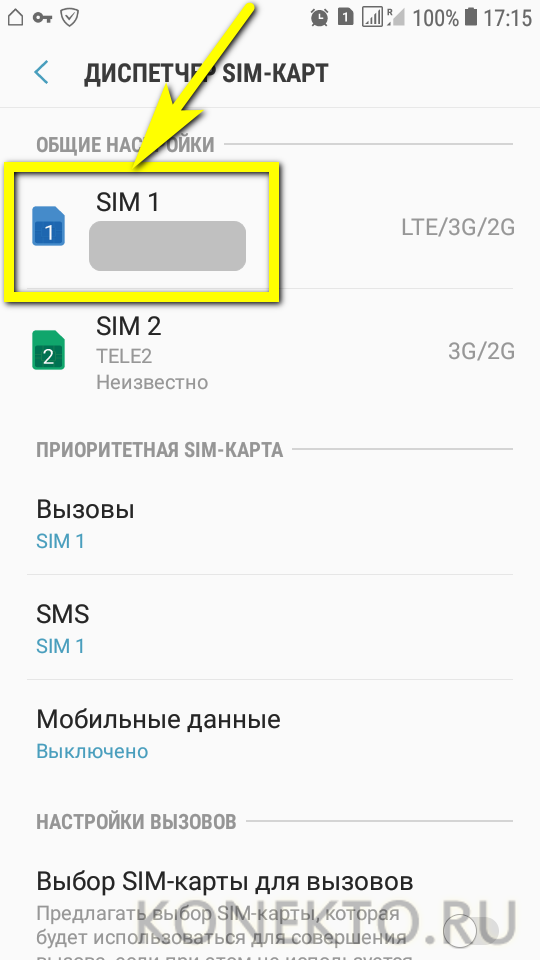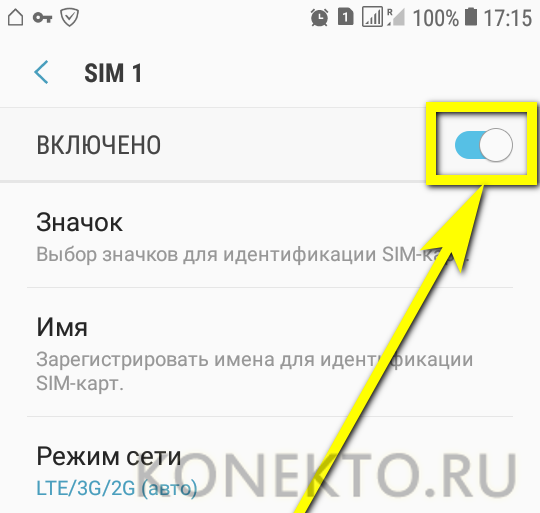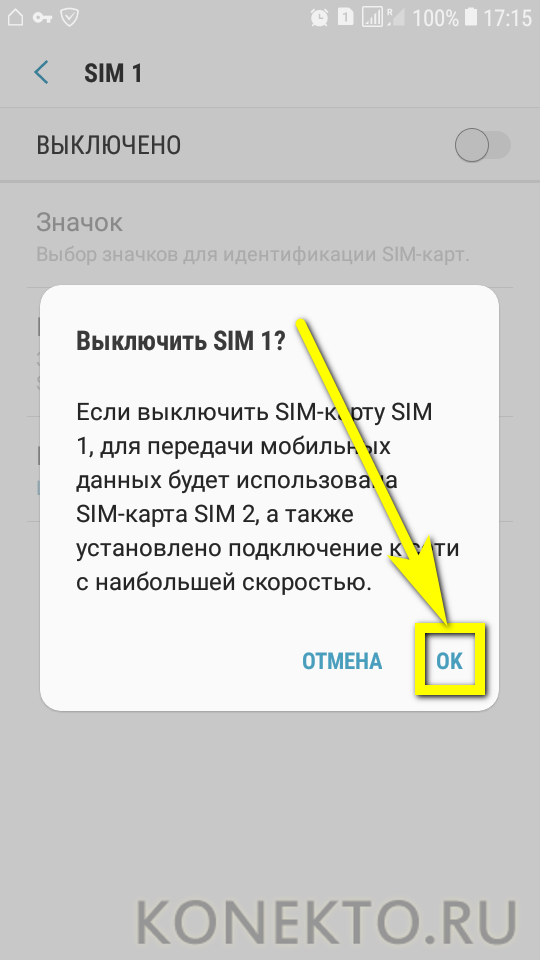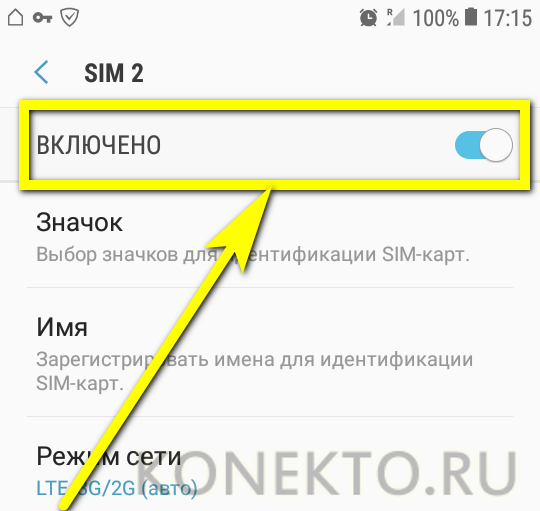- Способы выхода из безопасного режима на Android
- Перезагрузка
- Выключение
- Сброс настроек
- Как отключить безопасный режим на Андроиде — лучшие способы
- Что такое безопасный режим на Android
- Для чего используется безопасный режим на Андроид
- Как отключить безопасный режим с помощью системной команды
- Как выйти из безопасного режима при перезагрузке устройства
- Как отключить безопасный режим через настройки
- Как убрать безопасный режим на Андроиде?
- Системная команда
- Перезагрузка
- Физические клавиши
- Проверка системными средствами
- Удаление приложений
- Запрет уведомлений
- Удаление аккаунтов
- Обновление прошивки
- Отключение модулей связи
- Экстремальные решения
- Подводим итоги
Способы выхода из безопасного режима на Android
Мы уже разбирали, что такое безопасный режим на Android, и как его включить. Однако порой у пользователей возникает другой вопрос – как отключить безопасный режим на Андроид. Если возникли сложности с возвратом системы к полноценной работе, то представленные ниже способы помогут быстро решить проблему.
Перезагрузка
Самый простой способ выйти из безопасного режима – перезагрузить устройство. Когда необходимые действия в Safe Mode выполнены, нажмите кнопку питания и удерживайте её до появления меня завершения работы. Выберите пункт «Перезагрузка».
При следующем запуске Android должен загрузиться в нормальном режиме, все приложения будут работать, никаких ограничений из Safe Mode не останется. На некоторых прошивках Android при работе в безопасном режиме в панели уведомлений появляемся особое сообщение. При нажатии на него устройство перезагружается, выходя из Safe Mode. При следующем запуске вы попадете в обычный режим функционирования Android.
Выключение
Если после перезагрузки вы обнаружили, что убрать безопасный режим не удалось, попробуйте избавиться от него, выключив устройство полностью.
Можно использовать несколько вариантов:
- Просто выключить телефон, зажав клавишу питания и выбрав пункт «Отключить питание». Подождать 10-15 секунд и включить устройство обратно.
- Выключить смартфон, затем включить его. При появлении логотипа зажать кнопку «Домой» и держать её до полной загрузки системы.
- Выключить, включить, при появлении логотипа зажать клавишу уменьшения громкости. Держать, пока Android не загрузится.
- Выполнить аналогичные действия, только зажать клавишу увеличения громкости.
Если эти методы не помогают, отключите питание смартфон, а затем снимите крышку и извлеките аккумулятор. Подождите 5 минут, установите аккумулятор на место и снова попробуйте включить телефон. Android должен загрузиться в нормальном режиме, без ограничений из Safe Mode.
Выбор способа зависит от версии Android и производителя смартфона. Например, чтобы снять режим Safe Mode с устройства Samsung, обычно достаточно просто перезагрузить его, не прибегая к дополнительным манипуляциям.
Сброс настроек
Если вы не понимаете, как телефон оказался в безопасном режиме, и не можете выключить Safe Mode описанными выше способами, то остается единственный способ вернуть систему в нормальное состояние – выполнить сброс настроек. Это крайняя мера, прибегать к которой следует в случае, если применение других методов не приносит результата.
В результате процедуры Hard Reset с телефона/планшета будут удалены все данные, включая сообщения, контакты и установленные приложения. Поэтому перед сбросом настроек рекомендуется позаботиться о создании резервной копии. Hard Reset можно выполнить двумя способами. Сначала попробуйте применить сброс через настройки:
- Откройте настройки телефона. Перейдите в раздел «Восстановление и сброс».
- Нажмите на пункт «Сброс настроек».
- Ознакомьтесь с детальным предупреждением, в котором указаны последствия, которые наступят в результате сброса. Если хотите продолжить, нажмите «Сбросить настройки телефона».
Если сбросить через настройки параметры не получается, используйте для отката к заводскому состоянию Recovery Mode. Для запуска Recovery Mode нужно выключить смартфон и при включении одновременно зажать кнопку питания и клавишу уменьшения/увеличения громкости. Не дожидаться появления логотипа, а держать кнопки сразу зажатыми вместе. На смартфонах Samsung к комбинации добавляется еще кнопка «Домой».
- В Recovery Mode перейдите в раздел «Wipe data/Factory reset» (навигация осуществляется клавишами управления громкостью и кнопкой питания).
- Выберите «Yes, delete all user data».
- Дождитесь завершения удаления. Нажмите «Reboot system now».
После перезагрузки Android должен запуститься в обычном режиме. Информация будет с него удалена, но при наличии резервной копии это не станет серьезной проблемой.
Источник
Как отключить безопасный режим на Андроиде — лучшие способы
Абсолютное большинство опытных пользователей операционной системы Андроид знают о том, что в ней есть безопасный режим, который предназначен для того, чтобы решать некоторые проблемы с гаджетом и устранять системные неполадки. Новички же не догадываются о такой полезной функции. Многие из них видели эту надпись, но не знают, что она означает. В статье будет рассказано, что это за опция и как отключить безопасный режим на Андроиде.
Что такое безопасный режим на Android
Safe Mode OS Android – это такой режим работы системы, который при запуске деактивирует все ПО человека, скрипты, фоновые службы и автозагрузку. В этом моде запускаются только системные и самые необходимые службы и не могут быть загружены те сервисы, которые открываются в автоматическом режиме при запуске телефона в обычное время.
Safe Mode позволяет убрать множество ошибок, которые не дают операционной системе нормально функционировать
Важно! Функция Safe Mode полностью повторяет ту, которую все привыкли видеть на платформе для персональных компьютеров Windows.
Как все знают, система Андроид является очень демократичной по отношению к своим пользователям. Она позволяет им делать практически все, что хочется, а если еще получить права суперпользователя, то можно буквально изменить ее до неузнаваемости и настроить под себя. Ни одна другая платформа этим похвастаться не может. За такие действия иногда нужно расплачиваться ошибками и сбоями в работе. Все дело в том, что неопытный человек может спокойно удалить какой-либо системный файл и тем самым нарушить целостность каталога. Особенно характерно данное явление для рутированных гаджетов. Справиться с этим и понять, в чем же кроется неисправность помогает как раз таки безопасный режим.
Появившееся диалоговое окно может значить, что будет включен режим безопасности
Для чего используется безопасный режим на Андроид
Если на смартфоне человека установлено огромное количество различных приложений, система начинает сильно лагать и тормозить, а пользоваться им становится все труднее и труднее. Особенно это касается тех гаджетов, которые являются морально устаревшими и работают на операционной системе старых версий. Как можно догадаться, такое поведение чаще всего напрямую связанно с установленными программами. Чтобы удостовериться в этом, используют запуск в безопасном режиме. Он исключает работу всех служб, кроме системных и дает точно понять, является ли пользовательский софт причиной всех неполадок. Иногда безопасный режим используют для того, чтобы деинсталлировать программу, которая не может быть удалена в стандартных условиях.
Важно! Если становится понятно, что все сбои происходят из-за какого-то приложения, необходимо удалить или переустановить его, а также попробовать обновление до актуальной версии.
Safe Mode может выключать телефон, если тот заражен вирусами или переполнен программами
Также режим безопасного запуска операционной системы Андроид используется в тех случаях, когда есть подозрение, что определенная программа является причиной всех ошибок, медленной загрузки и прочих неприятностей. В этом случае выполняют загрузку, удаляют компонент или целую программу, выходят из режима безопасности и проверяют, восстановилась ли нормальная и корректная работа ОС Андроид.
Включить Safe Mode достаточно просто. Для этого необходимо следовать поэтапной инструкции, представленной ниже:
- Нажать и удерживать кнопку блокировки или питания телефона до тех пор, пока не появится системное окно с возможностью сделать выбор.
- Дождаться окна и вместо того, чтобы нажать сенсорную кнопку выключения, как это делается при завершении работы, задать ее.
- Получить уведомление с текстом о том, действительно ли пользователь желает перейти в Safe Mode, ведь в нем абсолютно все ПО от посторонних разработчиков будет недоступно. Приложения будут включены по возвращению в обычный режим.
- Подтвердить свое намерение нажатием кнопки «Ок».
- Подождать, пока телефон перезагрузится.
- Работать в безопасном режиме.
Сразу же после перезагрузки ОС Андроид оповещает пользователя о том, что тот попал в безопасный режим. Определить это можно по ярлыкам всех посторонних программ и игр: они будут обесцвечены (окрашены в серый цвет).
Важно! Далее можно спокойно удалять ненужные и проблемные приложения для оптимизации внутренней и оперативной памяти и всей операционной системы. Последующий запуск будет выполнен штатно.
Во время подобной загрузки телефон может выглядеть не так, как обычно
Как отключить безопасный режим с помощью системной команды
Иногда безопасный режим включается сам, когда системе не хватает памяти. В этом случае рекомендуется удалить все ненужные приложения и службы, а затем перезагрузиться в обычном виде. Не все всегда происходит гладко и даже в случае, если некоторые программы удалены и память очищена, телефон все равно при перезагрузке попадает в режим безопасности. Если же загрузка выполняется штатно, то вполне может быть и такое, что ни одну программу из Гугл Плей скачать не получится. В таких моментах следует деактивировать безопасный режим.
Способов существует не мало. Описанный в этом разделе заключается в использовании системной команды. В то время, когда мод активен, в нижней части экрана или вверху (панель уведомлений) может показываться уведомление «Безопасный режим включен». Часто смартфон переходит в него, когда ОС чувствует угрозу вирусов или они уже начали творить свои «грязные» дела. Деактивация по команде возможна следующим образом:
- Найти, где именно располагается надпись.
- Нажать по ней для вызова меню выключения.
- Выбрать параметр «Перезагрузить» и подтвердить свои намерения.
- Дождаться пока смартфон выключится, перезагрузится и загрузится обычным способом.
В Safe Mode весь экран телефона или только пользовательские приложения открашиваются в серый цвет
Как выйти из безопасного режима при перезагрузке устройства
Часто бывает такое, что надписи на панели уведомлений нет, как и внизу. В этом случае можно действовать более радикально и жестко. Для этого необходимо следовать поэтапной инструкции, указанной ниже:
- Нажать на аналоговую кнопку выключения/перезагрузки для вызова соответствующего меню.
- Дождаться появления окна и выбрать пункт «Выключение».
- В следующем окне нажать на «Отключить электропитание» или просто «Перезагрузка».
- Подождать пока гаджет выполнит команду и перезагрузится в обычном режиме.
Если телефон не хочет включаться, то необходимо активировать его путем нажатия той же самой аналоговой кнопки, которой была выполнена перезагрузка. Ее необходимо удерживать до включения экрана или характерной вибрации.
Еще один радикальный способ выхода из режима – изъятие аккумуляторной батареи из девайса. Минус его в том, что он не работает для смартфонов, из которых нельзя вынуть батарею. Общая последовательность действий такова: отключить телефон, извлечь батарею, подождать пару минут, вставить аккумулятор обратно, включить телефон.
Снять гаджет с Safe Mode легко, выполнив банальную и простую перезагрузку
Как отключить безопасный режим через настройки
Справиться с Safe Mode можно и с помощью системных настроек. Часто он включается, если одна или несколько программ нарушили целостность работы системы. Необходимо определить, какие приложения были установлены недавно и удалить их или обновить до актуальной версии. Выйти из режима поможет удаление мусорных файлов и неправильного КЭШа. Для этого:
- Надо перейти в стандартное средство по оптимизации и очистке системы.
- Произвести сканирование на наличие все мусорных данных.
- Очистить их вместе с кешэм.
- Удалить крупные файлы и выполнить перезагрузку.
Если это не поможет, то нужно будет проверить все приложения, которые установлены на телефоне и удалить некоторые из них.
Вывести смартфон из безопасного режима можно с помощью системных настроек и очистки мусора
Таким образом, было рассмотрено как выключить безопасный режим на Андроиде и почему он включается. Активируют его для решения очень многих задач, связанных с системными ошибками, вирусами и вредоносными программами, а также с мусорными файлами и кэшем. Если телефон вдруг или постепенно начал лагать и работать медленно, то включится безопасный режим Android, отключать который иногда не так просто. Для этого выше и был описан ряд способов.
Источник
Как убрать безопасный режим на Андроиде?
Владелец телефона или планшета на базе ОС Андроид, уже знающий, как производится восстановление IMEI, и умеющий снять блокировку экрана даже в экстремальных случаях, наверное, слышал и о «безопасном режиме», или Safe Mode, позволяющем решить ряд проблем, вызываемых системными сбоями. Когда любимый Самсунг или Леново приведены в рабочее состояние, самое время вернуться к исходному интерфейсу. Как отключить безопасный режим — попробуем разобраться.
Системная команда
Самый простой способ выключить безопасный режим на смартфоне или планшете под управлением ОС Андроид — сразу после решения проблем подтвердить соответствующий запрос системы. Воспользоваться этим методом так же просто, как скачать видео с Ютуба на телефон; нужно всего лишь:
- Перейти к главному экрану Андроида (на нём, как можно заметить, в левом нижнем углу имеется уведомление о работе в безопасном режиме).
- Потянуть шторку уведомлений, найти в ней опцию «Включён безопасный режим» и тапнуть по заголовку.
- Подтвердить желание выйти из текущего интерфейса и вернуться к привычному после перезагрузки телефона или планшета.
Теперь, подождав, пока аппарат перезагрузится, юзер вновь получит доступ ко всем опциям Андроида и установленным приложениям. Правда, следует учесть, что виджеты рабочего стола после входа в безопасный режим и команды его убрать станут недоступны — каждый из них придётся удалять и настраивать заново.
Перезагрузка
Если по каким-либо причинам отключить безопасный режим на телефоне или планшете под управлением Андроид, используя предыдущий метод, не представляется возможным, нужно попробовать сделать это вручную — проще говоря, перезагрузить устройство или пройти на нём полный цикл выключения-включения:
- Нажать и немного подержать физическую клавишу «Питание», расположенную сбоку или сверху смартфона, и выбрать в открывшемся меню (с его помощью также можно загрузить Андроид в безопасном режиме) пункт «Перезагрузить» или, что предпочтительнее, «Выключение».
- Подтвердить команду и не трогать телефон до тех пор, пока он не включится в обычном режиме.
Совет: если выключить устройство, используя кнопку «Питание», не получается, стоит попробовать открыть заднюю крышку, извлечь и снова вставить батарею, после чего вновь включить телефон или планшет.
Если же после описанных манипуляций не включается телефон, необходимо в первую очередь проверить, правильно ли установлен аккумулятор — сделать это можно, убедившись, что контакты на батарее и устройстве расположены в одном и том же месте.
Физические клавиши
Случается, что попытки отключить на телефоне или планшете на базе ОС Андроид безопасный режим не приносят результата: после перезагрузки или выключения-включения устройство находится в том же состоянии, не позволяя работать со сторонними приложениями. Тогда стоит попробовать выключить смартфон, а затем включить его, удерживая во время загрузки одну из клавиш: «Уменьшить/Увеличить громкость звука» — или обе одновременно.
Пользователю придётся перепробовать все возможные комбинации: единой системы не существует, и производители свободно назначают сочетания для каждой новой модели или вовсе не включают эту опцию, полагаясь на повышенную «выживаемость» новых поколений Андроида.
Слишком полагаться на использование клавиш не рекомендуется: как показывает практика, они работают не более чем в 50% случаев. А потому, если первые два метода не принесли плодов, разумнее будет сразу перейти к четвёртому.
Проверка системными средствами
Довольно часто невозможность отключить безопасный режим на Андроиде связана с критическими системными сбоями — пользователь просто не может исправить их все вручную. В этом случае следует проверить устройство и устранить неполадки; а поскольку сторонние программы пока недоступны, хозяину телефона или планшета придётся воспользоваться штатной утилитой. Делается это следующим образом:
- Открыв «Настройки» Андроида, пользователь переходит в раздел «Оптимизация», «Проверка» или имеющий схожее название.
- Ждёт, пока система проверит сама себя на наличие ошибок.
- И, вне зависимости от заявленного результата, если только он не составляет 100%, нажимает на кнопку «Оптимизировать».
- Очистка займёт от нескольких секунд до получаса или более.
- В результате пользователь получит Андроид, готовый выйти из безопасного режима и запустить стандартный интерфейс. Чтобы ещё более увериться в исправности системы, следует, вернувшись назад.
- Тапнуть по кнопке «Безопасность устройства».
- И просканировать телефон на наличие вредоносных кодов и небезопасных приложений.
- Если в результате проверки угроз не найдено, следует просто закрыть «Настройки» и снова перезагрузить телефон — с очень большой вероятностью он включится в штатном режиме.
Совет: помимо всего, нажав на пиктограмму списка вверху страницы, юзер сможет посмотреть, какие из установленных сторонних приложений могут вызывать проблемы в работе устройства и мешать отключить на нём безопасный режим.
Удаление приложений
Если убрать безопасный режим на Андроиде не получается после установки и запуска какого-либо известного пользователю приложения, совершенно разумным шагом будет удалить несовместимую программу. Чтобы выключить перезагрузку в безопасный режим этим способом, владельцу устройства придётся:
- Открыть «Настройки» Андроида и перейти в раздел «Приложения».
- Дать операционной системе сформировать список установленных программ.
- И найти в нём проблемную, после чего тапнуть по заголовку.
- Прежде всего — остановить работу приложения: несмотря на старания разработчиков ОС Андроид, она может продолжаться даже в безопасном режиме.
- Нажав на кнопку «Остановить принудительно».
- Хозяин телефона или планшета должен удалить мусорные файлы — причиной невозможности выйти из безопасного режима иногда являются именно они. Для этого следует перейти к подразделу «Память».
- И нажать на кнопку «Очистить данные».
- А затем — выбрать опцию «Удалить».
- Отлично! Теперь можно смело деинсталлировать приложение, пользуясь соответствующей кнопкой в главном окне программы — и снова попробовать перезапустить телефон.
Запрет уведомлений
Современные смартфоны на базе ОС Андроид, без сомнений, хороши и производительны, но почти не позволяют управлять автозапуском установленных приложений и запрещать им показывать уведомления.
И даже эта опция, какой бы незначительной она ни казалась, может стать причиной невозможности выйти из однажды загруженного безопасного режима. А значит, чтобы исправить ситуацию, пользователь должен отключить ненужные или заведомо проблемные уведомления от мобильных программ:
- В «Настройках» Андроида найти пункт «Уведомления».
- Отыскать приложение, уведомления от которого, по мнению владельца устройства, не позволяют выйти из безопасного режима, и передвинуть находящийся рядом с ним ползунок в положение «Отключено», единожды тапнув по нему.
- Если получать извещения от программы жизненно необходимо, следует перейти к тонким настройкам. Юзеру нужно нажать на заголовок.
- В открывшемся окне развернуть меню «На экране блокировки».
- И выбрать параметр «Не показывать уведомления».
Совет: чтобы наконец получить возможность отключить безопасный режим Андроида, непременно нужно вернуть ползунок, повышающий приоритет приложения, в позицию «Отключено».
Удаление аккаунтов
Ещё одной причиной постоянной перезагрузки телефона или планшета в безопасный режим может стать несанкционированное использование тем или иным запускаемым при старте системы приложением пользовательских аккаунтов. И поскольку установить, какая конкретно учётная запись отрицательно сказывается на работоспособности системы, практически невозможно, обладателю смартфона придётся удалять профили по одному до тех пор, пока не удастся войти в привычный интерфейс. Порядок действий:
- Снова оказавшись в «Настройках», пользователь открывает раздел «Облако и учётные записи».
- Переходит к пункту «Архивация и восстановление».
- И отключает для текущего аккаунта опцию «Автовосстановление». На этом этапе можно попробовать перезагрузить телефон в обычный режим; если не получилось — продолжить удаление аккаунта.
- В подразделе «Учётные записи».
- Владельцу аппарата следует найти проблемный (с большой долей вероятности он связан с Google).
- Выбрать в списке профиль, резервный или используемый в настоящее время.
- И вызвать в новом окне выплывающее меню.
- Остаётся тапнуть по ссылке «Удалить учётную запись».
- И подтвердить своё решение, а затем снова перезагрузить телефон.
Имеет смысл удалить и аккаунт, привязанный непосредственно к устройству:
- Найдя его в списке (в примере это Samsung).
- Пользователь должен повторить перечисленные ранее манипуляции.
Совет: как только телефон успешно загрузится в привычном режиме, нужно создать аккаунты заново — иначе доступ к принципиально важным опциям ОС Андроид будет ограничен.
Обновление прошивки
В некоторых случаях причиной неудачи попыток пользователя отключить безопасный режим на Андроиде может стать внезапно устаревшая прошивка телефона или планшета. Случается такое редко, однако попробовать решить проблему обновлением стоит — это предельно просто:
- Пролистать страницу «Настроек» Андроида до самого конца.
- Зайти в раздел «Обновление ПО».
- Не обращая внимание на уведомление системы, что проверка новых версий производилась недавно, тапнуть по кнопке «Загрузка обновления вручную».
- И, если в ходе обращения к базе разработчика будут найдены необходимые файлы, установить их по предложению системы.
Важно: если на экране телефона появилось уведомление «Последние обновления уже установлены», стоит перейти ещё к двум способам убрать безопасный режим на Андроиде.
Отключение модулей связи
Если по проведении всех перечисленных манипуляций смартфон или планшет продолжает загружаться в безопасном режиме, необходимо попробовать на время отключить сим-карты, приём вай-фай, геолокацию и так далее:
- Перейдя в раздел «Подключения».
- Передвинуть тапом ползунок Wi-Fi в положение «Отключено».
- Открыть меню настроек первой.
- И отключить её с помощью ползунка.
- Теперь, повторив всё то же для второй SIM-карты, нужно вновь попытаться отключить безопасный режим, перезагрузив смартфон — больше никаких препятствий пользователь встретить не должен.
Экстремальные решения
Если даже теперь телефон продолжает перезагружаться исключительно в безопасном режиме, владелец может:
Начинать нужно с первого варианта — при его применении будут стёрты все пользовательские данные, хранившиеся на смартфоне, однако убрать безопасный режим при включении владелец сможет почти со стопроцентной гарантией.
Подводим итоги
Самый простой способ отключить безопасный режим на телефоне — воспользоваться соответствующей опцией в шторке уведомлений или перезагрузить Андроид вручную. Другие варианты — очистка устройства, удаление подозрительных программ и запрет уведомлений. Если ничего не помогло, нужно попробовать обновить прошивку, выполнить сброс до исходного состояния или прибегнуть к услугам специалиста из сервисного центра.
Источник